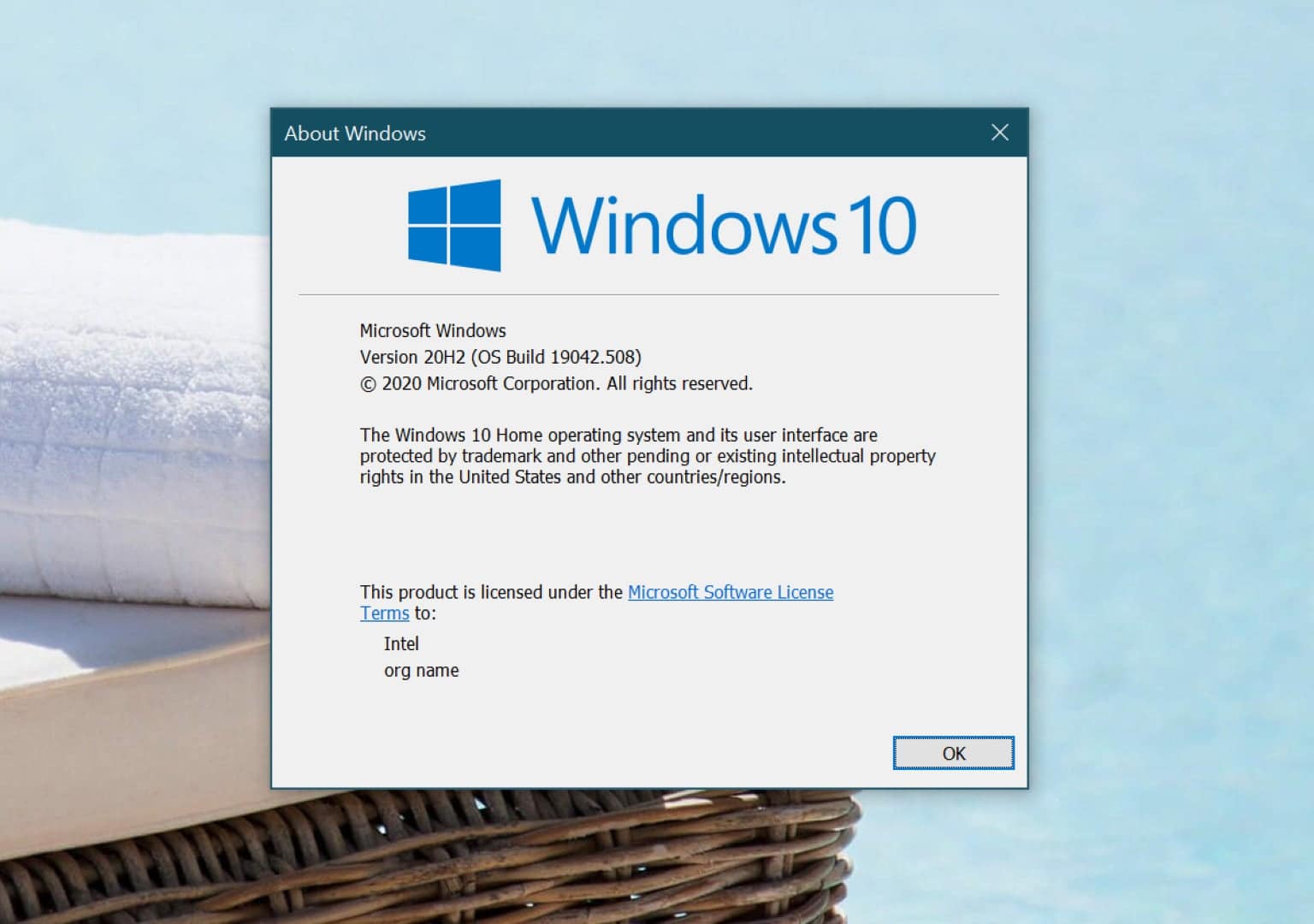127
Pour connaître la version de Windows, vous avez plusieurs possibilités. Le plus simple est d’utiliser une combinaison de touches.
Trouver la version de Windows : Voici comment procéder via la combinaison de touches
Pour trouver le numéro de version actuel de Windows, utilisez une combinaison de touches. Il existe deux combinaisons de touches pour lire votre version de Windows :
- touche Windows] + [Pause] : Vous accédez ainsi directement aux informations de base de votre ordinateur. En plus des autres informations, vous trouverez ici la version actuelle de Windows qui se trouve sur votre ordinateur.
- Touche Windows] + [R] ouvre la boîte de dialogue Exécuter. Vous tapez « winver ». Après avoir appuyé sur la touche retour, votre version actuelle de Windows s’affiche.
- Astuce : Si vous avez besoin plus souvent d’informations importantes pour le système, il existe un moyen simple d’y accéder rapidement. Dans ce cas, il est intéressant d’enregistrer les commandes du panneau de configuration directement sous forme d’icônes dans le menu Démarrer.
Version de Windows : tu peux aussi accéder aux infos
de cette manière.
En plus des combinaisons de touches déjà décrites, Microsoft vous propose d’autres moyens d’accéder aux informations système.
- Tout d’abord, cliquez sur le bouton Démarrer de Windows. En général, vous trouverez l’icône bleue de Windows tout en bas, dans le coin gauche de l’écran.
- Dans le menu de démarrage, cliquez sur « Paramètres ». Ensuite, faites défiler tout en bas jusqu’au dernier point « Info ». Si vous travaillez avec Windows 11, allez d’abord dans « Système », puis faites défiler la moitié droite de la page jusqu’à « À propos ».
- Après avoir cliqué sur l’option « Info », vous ne trouverez pas seulement toutes les informations sur votre version de Windows. Sous « A propos », vous trouverez également divers détails sur votre système.
- Vous pouvez également atteindre votre but en suivant le chemin suivant : Panneau de configuration ☻ Système et sécurité ☻ Système. Sous l’option de menu « Système », vous trouverez non seulement votre version actuelle de Windows, mais aussi d’autres informations intéressantes sur votre ordinateur.
Pourquoi connaître votre version de Windows
Le numéro de version n’indique pas seulement les fonctions et les mises à jour de sécurité disponibles, mais il est également déterminant pour la compatibilité des logiciels et du matériel.
- De nombreuses applications nécessitent une version minimale de Windows pour fonctionner correctement.
- Microsoft publie régulièrement des mises à jour pour Windows, qui non seulement ajoutent de nouvelles fonctionnalités, mais comblent également des lacunes de sécurité. Il est conseillé de maintenir votre version de Windows à jour afin de garantir la sécurité de votre système et de profiter des dernières fonctionnalités.
- En plus des méthodes mentionnées ci-dessus, il existe différents outils tiers. Ces outils proposent souvent des diagnostics avancés et peuvent s’avérer utiles lors de la recherche d’erreurs. On trouve par exemple ici le Modern Winver gratuit dans le Microsoft Store.